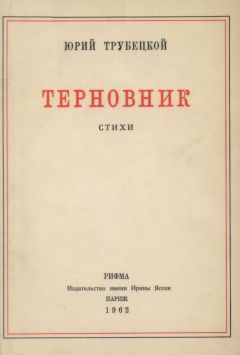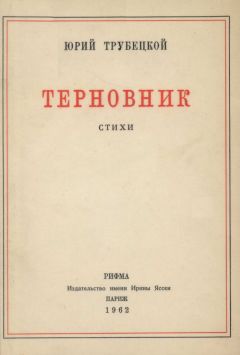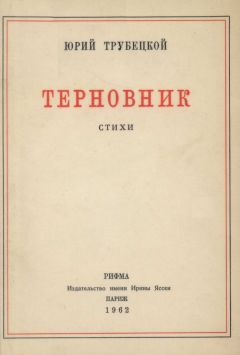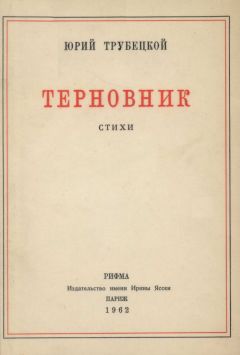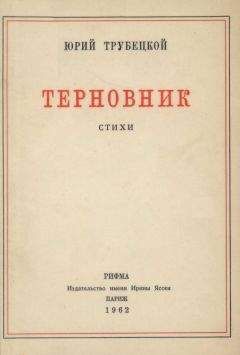Алексей Гладкий - 1С: Бухгалтерия 8.2. Понятный самоучитель для начинающих
Прежде всего следует в полях Склад и Подразделение указать соответственно наименование склада, с которого списываются ценности по документу, и название структурного подразделения предприятия, куда они передаются в эксплуатацию.
Для формирования спецификации документа предназначены вкладки Спецодежда (ее содержимое показано на рис. 11.16), Спецоснастка и Инвентарь и хозяйственные принадлежности. Каждая из них предназначена для оформления передачи в эксплуатацию соответствующего вида ценностей. Алгоритм действий одинаков на всех вкладках: после добавления в список позиции нужно в поле Номенклатура вызвать соответствующий справочник и выбрать передаваемую ценность. Далее указывается количество ценности в установленных для нее единицах измерения, счета учета, физическое лицо, которому передаются ценности (только для спецодежды и инвентаря), и прочие параметры.
Печатная форма документа может быть создана в виде ведомости по форме МБ-7 либо требования-накладной по форме М-11. На рис. 11.17 показана требование-накладная по форме М-11.
Рис. 11.17. Требование-накладная по форме М-11
Чтобы просмотреть результат проведения документа по учету, выполните в окне редактирования команду Действия ▶ Результат проведения. В результате откроется журнал бухгалтерских проводок с автоматически примененным фильтром по текущему документу.
Возврат ценностей из эксплуатации
С помощью документа Возврат материалов из эксплуатации в конфигурации оформляется процедура возврата ценностей из производства обратно на склад. Переход к работе с этим документом осуществляется с помощью команды главного меню Производство ▶ Возврат материалов из эксплуатации, при активизации которой на экране отображается окно списка (рис. 11.18).
Рис. 11.18. Список документов на возврат ценностей из эксплуатации на склад
Данное окно имеет типичный и хорошо знакомый нам вид, поэтому на нем останавливаться мы не будем, а перейдем к рассмотрению интерфейса редактирования, которое показано на рис. 11.19.
Рис. 11.19. Формирование документа на возврат ценностей из эксплуатации на склад
Вначале в полях Склад и Подразделение введите соответственно наименование склада, на который будут оприходованы ценности, и название подразделения, куда которое их возвращает.
Для формирования спецификации документа предназначены вкладки Спецодежда (ее содержимое показано на рис. 11.20) и Спецоснастка. Как нетрудно догадаться, каждая из них предназначена для оформления возврата из эксплуатации соответствующего вида ценностей.
Заполнять вкладки можно как вручную, так и автоматически. Для ручного добавления в список новой позиции нужно в инструментальной панели вкладки нажать кнопку Добавить или клавишу Insert, затем в поле Номенклатура нажать кнопку выбора и в открывшемся окне справочника номенклатуры выбрать передаваемую ценность. Далее в соответствующих полях указывается количество возвращаемой ценности, счета учета, физическое лицо, которое их возвращает, и др.
В поле Партия материалов в эксплуатации можно указать либо партию материалов в эксплуатации (если их передача осуществлялась вручную), либо документ, по которому эти ценности ранее были переданы в эксплуатацию.
Для автоматического заполнения табличной части необходимо в инструментальной панели нажать кнопку Заполнить, и в открывшемся меню выбрать команду По остаткам. В результате программа составит перечень возвращаемых ценностей на основании данных о том, сколько их оставалось в эксплуатации.
Вы можете просмотреть результат проведения документа – для этого в окне редактирования нужно выполнить команду Действия ▶ Результат проведения.
Списание ценностей после износа или истечения срока службы
Рано или поздно наступает момент, когда переданные в эксплуатацию ценности нужно будет списать – по причине полного износа или истечения срока службы. Для списания спецодежды, спецоснастки и инвентаря в конфигурации предусмотрен документ Списание материалов из эксплуатации.
Переход в режим списания ценностей осуществляется с помощью команды главного меню Производство ▶ Списание материалов из эксплуатации, или соответствующей ссылки панели функций. В любом случае открывается окно, которое показано на рис. 11.20.
Рис. 11.20. Документы на списание спецодежды, спецоснастки и инвентаря
Все сохраненные в конфигурации документы на списание ценностей автоматически попадают в этот список. Чтобы оформить списание ценностей, выполните в данном окне команду Действия ▶ Добавить, а если необходимо откорректировать сохраненный ранее документ – дважды щелкните на нем мышью. Ввод и редактирование документа на списание осуществляется в окне, которое показано на рис. 11.21.
Рис. 11.21. Оформление документа на списание ценностей
В данном окне в поле Подразделение нужно указать название подразделения (цеха), в котором числятся на учете списываемые ценности. Если нужно провести списание по налоговому учету, включите параметр Отразить в налог. учете. Что касается номера и даты документа, а также названия организации, то эти параметры заполняются в обычном порядке.
Остальные действия выполняются на вкладках Спецодежда (ее содержимое показано на рис. 11.21), Спецоснастка, Инвентарь и хозяйственные принадлежности и Списание расходов, причем первые три вкладки предназначены для оформления списания соответственно спецодежды, спецоснастки и инвентаря.
Формировать спецификацию документа можно как в ручном, так и в автоматическом режиме. В первом случае нажмите клавишу Insert, затем в поле Номенклатура из соответствующего справочника выберите списываемую ценность, после этого укажите ее количество, счет учета, а также ФИО лица, на котором числилась ценность. В поле Партия материалов в эксплуатации можно указать либо партию материалов в эксплуатации (если их передача осуществлялась вручную), либо документ на передачу в эксплуатацию списываемых ценностей.
Однако намного удобнее заполнять спецификацию в автоматическом режиме. Для этого нажмите кнопку Заполнить, и в открывшемся меню выберите команду По остаткам или По остаткам с истекшим сроком. В первом случае программа составит перечень списываемых ценностей на основании их текущих остатков в эксплуатации, во втором – на основании текущих остатков ценностей с истекшим полезным сроком использования.
ПРИМЕЧАНИЕ
Перед тем как заполнять спецификацию в автоматическом режиме, сохраните документ с помощью кнопки Записать.
На вкладке Списание расходов в поле Способ списания из раскрывающегося списка указывается способ списания расходов – По назначению использования или В дебет счета, указанного в документе. При выборе второго варианта на вкладке появляется поле Счет (БУ), в котором нужно указать счет для списания.
Чтобы посмотреть, как отразилось проведение документа в учете, выполните команду Действия ▶ Результат проведения документа. В результате откроется журнал проводок с фильтром по текущему документу.
В программе реализована возможность печати акта на списание по форме МБ-8. Для этого нажмите внизу окна кнопку МБ-8 (Акт на списание). Печатная форма документа показана на рис. 11.22.
Рис. 11.22. Акт на списание по форме МБ-8
Чтобы распечатать документ, выполните в главном меню программы команду Файл ▶ Печать или нажмите комбинацию клавиш Ctrl+P.
Глава 12. Настройка, формирование и вывод на печать ведомостей и отчетов
По сути, весь бухгалтерский учет ведется с целью получения наглядных и достоверных отчетов. В данной главе мы расскажем, как в программе «1С Бухгалтерия 8» ведется работа с отчетами.
Стоит отметить, что процесс формирования многих отчетов строится по одним и тем же правилам. Именно поэтому мы не будем детально рассматривать каждый имеющийся в конфигурации отчет, а продемонстрируем основные принципы работы по формированию отчетности.
Закрытие месяца
О важности такого отчета, как Закрытие месяца, мы ранее уже упоминали. Здесь же расскажем, как осуществляется формирование и проведение этого документа.
Характерной особенностью рассматриваемой конфигурации является то, что целый ряд отчетных форм можно сформировать сразу после создания соответствующих бухгалтерских проводок. К ним, в частности, относятся ведомости и карточки по счетам 50, 51, 60, 62, 76 и др.
Но в программе имеются также отчеты, которые можно сформировать лишь после закрытия месяца – потому что данные для таких отчетов рассчитываются в ходе выполнения этой операции. Это относится к амортизации основных средств и НМА, переоценке валюты, списания расходов будущих периодов, закрытия счетов по учету затрат, и др.